怎么跳过win10电脑登录 Win10怎么设置自动登录并跳过锁屏界面
在日常使用电脑的过程中,我们经常需要输入账户密码进行登录,这不仅浪费时间,还会给我们带来不必要的麻烦,为了更便捷地使用Win10电脑,我们可以通过设置自动登录来跳过登录过程,并且还能直接跳过锁屏界面。这样一来每次开机或者唤醒电脑时,我们就能够立即进入桌面,省去了输入密码的繁琐步骤。下面就让我们一起来了解一下Win10如何设置自动登录并跳过锁屏界面的方法吧。
按下 Win+R 打开运行窗口,输入 gpedit.msc 后回车。打开组策略窗口后,依次展开计算机配置—管理模板—控制面板—个性化。然后单击选中个性化,选择右边设置栏的不显示锁屏。双击不显示锁屏,在弹出的窗口中勾选已启用并确定。
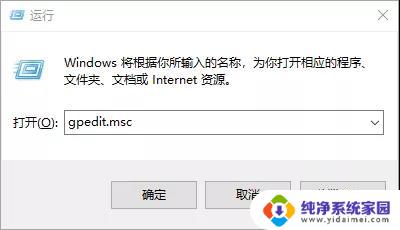
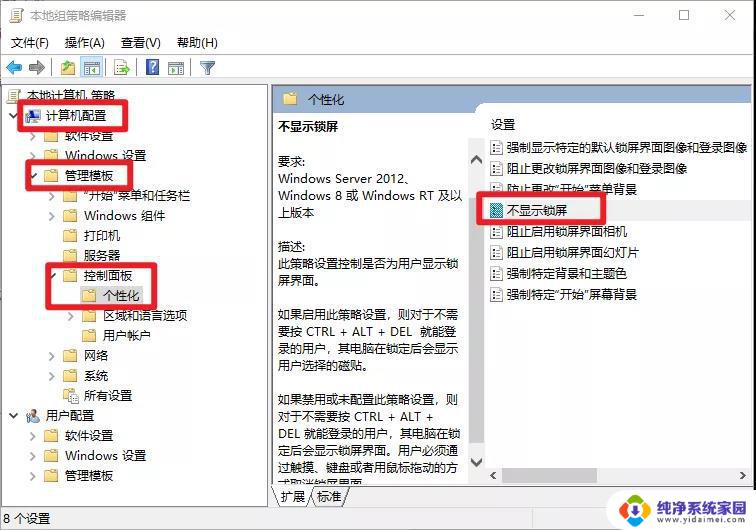
2、 修改注册表
按下Win+R打开运行窗口,输入regedit,按下回车。打开注册表后,依次展开或直接导航到:HKEY_LOCAL_MACHINE\SOFTWARE\Policies\Microsoft\Windows
右键单击 Windows,新建一个项并命名为 Personalization。
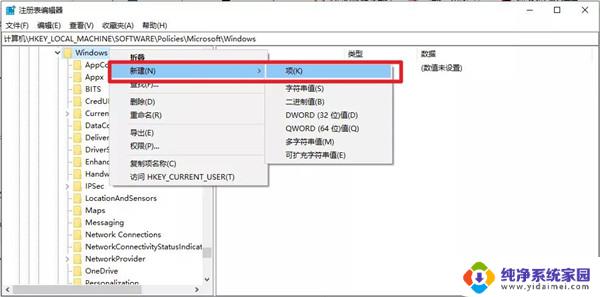
选中 Personalization,在右边窗口新建一个 DWORD(32位)值。
将新建的值命名为 NoLockScreen,然后双击将数值数据改为 1,确定后重启即可。
3、跳过登录界面
上面的方法可以跳过锁屏,不能跳过登录界面。
想要开机时间再快 2 秒,试试禁用安全登录。
按下 Win+R 打开运行,输入 netplwiz。
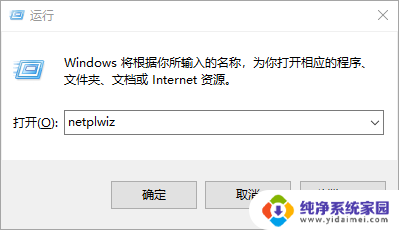
打开后,取消勾选要使用本计算机,用户必须输入用户名和密码。
点击确定后,会弹出自动登录框,验证你的密码。
以上是如何跳过Win10电脑登录的全部内容,需要的用户可以根据小编的步骤进行操作,希望这能对大家有所帮助。
怎么跳过win10电脑登录 Win10怎么设置自动登录并跳过锁屏界面相关教程
- 跳过Win10微软账户,如何跳过微软账户登录?
- win10修改登录界面图片 Win10登录界面背景图片怎么更改
- 电脑开机不弹出登录页面 Win10开机没有显示登录界面怎么办
- win10进不去了密码登录界面 Win10登录界面黑屏无法输入密码
- win10开机不出现登录界面 win10开机后黑屏不显示登录界面
- 怎么设置电脑登陆密码 win10取消开机账户登录界面
- win10登录直接进入桌面 Win10怎么关闭开机账户登录界面
- win10登录时不用输密码 win10登录界面怎么取消密码验证
- win10登录出现两个账户 win10登录界面出现多个账户怎么办
- 关闭win10登录界面 如何彻底取消win10的登录界面
- 怎么查询电脑的dns地址 Win10如何查看本机的DNS地址
- 电脑怎么更改文件存储位置 win10默认文件存储位置如何更改
- win10恢复保留个人文件是什么文件 Win10重置此电脑会删除其他盘的数据吗
- win10怎么设置两个用户 Win10 如何添加多个本地账户
- 显示器尺寸在哪里看 win10显示器尺寸查看方法
- 打开卸载的软件 如何打开win10程序和功能窗口